Resumen: Desafortunadamente, el proceso android.process.media se detuvo es un error muy común y puede ocurrir en cualquier momento en su teléfono. Por lo tanto, si encuentra el mismo error en su teléfono Android, no se asuste, ya que hay varias formas de solucionarlo por su cuenta sin la necesidad de ningún técnico.
Sin lugar a dudas, Android es el sistema operativo más famoso y exitoso debido a su tecnología y características avanzadas. Pero este hecho no será la excepción ya que es bastante compartido con errores y problemas. Uno de esos errores es android.process.media sigue deteniéndose en Android.
Este error está relacionado con Almacenamiento de medios y Gestor de descargas. Últimamente, muchos usuarios han experimentado este problema en sus dispositivos.
A partir de ahora, está bastante claro que este error ha molestado mucho a los usuarios, ya que no pueden usar sus teléfonos. Si también está tratando de corregir el error de detención de los medios del proceso de Android, entonces debe leer este artículo.
En esta guía, voy a explicar qué causa este error en Android y cómo puede solucionarlo con los pasos de solución de problemas recomendados.
Para reparar Android.Process.Media ha detenido el error, recomendamos esta herramienta:
Esta herramienta eficaz puede solucionar problemas de Android como bucle de arranque, pantalla negra, Android bloqueado, etc. en poco tiempo. Solo sigue estos 3 sencillos pasos:
- Descargue esta Reparación del Sistema Android herramienta (solo para PC) calificado como Excelente en Trustpilot.
- Inicie el programa y seleccione la marca, el nombre, el modelo, el país/región y el operador y haga clic en Next.
- Siga las instrucciones en pantalla y espere a que se complete el proceso de reparación.
¿Qué causa el error de Se ha detenido de Android.Process.Media?
Bueno, hay muchas causas detrás de este error en su teléfono Android. Algunas de las razones del error anterior se mencionan a continuación:
- Cuando no se puede actualizar el firmware en el teléfono o la tableta
- Ataque de malware malicioso o debido a bloqueos de aplicaciones
- Cuando cambia la ROM personalizada
- Debido al error en el administrador de descargas y las aplicaciones de almacenamiento de medios
Después de conocer los motivos, ahora sin tomar mucho tiempo, le sugiero que vaya a las soluciones directas que lo ayudarán a resolver el error “Android.Process.Media Se ha detenido” en Android.
Aquí algunos de los métodos mencionados son fáciles y mejores para deshacerse de tales errores no deseados en su teléfono.
Lea también: Resolver android.process.acore ha detenido el error en Android
¿Cómo solucionarlo, lamentablemente, el proceso Android.Process.Media ha detenido el error?
- La mejor manera de corregir el error de detención de los medios de proceso de Android
- Borrar caché y datos de Google Play Store y Framework de servicios
- Restablecer preferencia de aplicación
- Compruebe el almacenamiento de medios, el administrador de descargas y la configuración de sincronización de Google
- Borrar contactos y datos de almacenamiento de contactos
- Desactivar almacenamiento de medios
- Actualice el firmware
- Restablecimiento de fábrica
Solución 1: la mejor manera de reparar el error de detención de los medios de proceso de Android
El error Android.Process.Media ha detenido podría convertirse en un gran problema si no se soluciona a tiempo. Sin embargo, hay varias formas de lidiar con este problema, no todas son seguras ya que al realizar estos métodos, terminas perdiendo todos los datos.
Entonces, si desea corregir este error al instante sin sacrificar los datos de su teléfono, vaya con la Android Reparación Herramienta. Como este error aparece debido a un problema con las aplicaciones del sistema, usar esta herramienta será una decisión inteligente.
No solo corregirá este error, sino que también resolverá muchos otros problemas para mejorar el rendimiento general de su teléfono. Esta herramienta le permitirá solucionar problemas de batería baja, problemas de pantalla negra, problemas de bloqueo de aplicaciones, problemas de actualización de firmware y muchos más.
Darle una oportunidad a esta herramienta es un valor total. Entonces, descargue esta herramienta en su dispositivo, siga las instrucciones proporcionadas en la guía del usuario y comience a usar su teléfono Android sin problemas.

Note: Se recomienda descargar y usar el software solo en su computadora de escritorio o portátil. El software no funcionará en teléfonos móviles.
Solución 2: Borrar caché y datos de Google Play Store y marco de servicios
Cada vez que encuentre este tipo de error en su teléfono, es mejor borrar el caché y los datos de las aplicaciones instaladas.
En realidad, cuando el espacio de almacenamiento de la aplicación se satura con los datos almacenados en caché, es probable que entre en conflicto con los archivos nuevos. Por lo tanto, debe borrar el caché y los datos de las aplicaciones para evitar tales problemas.
Hablando de este error en particular, es más probable que los servicios de Google Framework y los datos en caché de Play Store causen los problemas. Por lo tanto, para corregir el error de detención de Medios de proceso de Android, debe borrar el caché y los datos de estas dos aplicaciones. Para eso:
- Vaya a Configuración > Aplicaciones.
- Aquí, seleccione el marco de servicios de Google. Si no puede encontrar esta aplicación en la lista, toque los tres puntos verticales en la esquina superior derecha y seleccione la opción Mostrar todas las aplicaciones.
- Ahora, haga clic en Almacenamiento.
- Pulse sobre el botón Borrar caché.

Ahora, repita el mismo proceso para borrar el caché y los datos de Google Play Store.
Es hora de abrir Play Store desde Cajón de aplicaciones y, si se produce algún error, haga clic en Aceptar. Simplemente apague su dispositivo y reinícielo. ahora ve a Google Services Framework y comienza de nuevo.
Por fin, es hora de verificar si el error se resuelve o no en su teléfono Android.
No se pierda: Arreglar Android Lamentablemente, el proceso com.google.process.gapps se ha detenido Error
Solución 3: restablecer la preferencia de la aplicación
Restablecer las preferencias de la aplicación también es otra forma de arreglar android.process.media se ha detenido en el teléfono Android. Siga los pasos a continuación cuidadosamente para restablecer las preferencias de la aplicación:
- Abra la página Configuración.
- Vaya a las Aplicaciones.
- Toque los tres puntos verticales en la esquina superior derecha.
- Seleccione la opción Restablecer preferencias de la aplicación.
- En la siguiente pantalla de aviso, toque el botón Restablecer aplicaciones.

Ahora, con suerte, su teléfono Android estará libre de este error.
Solución 4: verifique la configuración de Almacenamiento de medios, Administrador de descargas y Google Sync
Hay algunas configuraciones que pueden ayudarlo a corregir el error Android.process.media se detuvo inesperadamente en su dispositivo Android.
Nota: antes de continuar con este método, asegúrese de mantener una copia de seguridad de los datos del teléfono, especialmente las imágenes que tiene en el teléfono, ya que esto puede provocar la pérdida de datos.
En el primer paso, vamos a deshabilitar la sincronización de Google:
- Abra la Configuración.
- Vaya a Cuentas y sincronización.
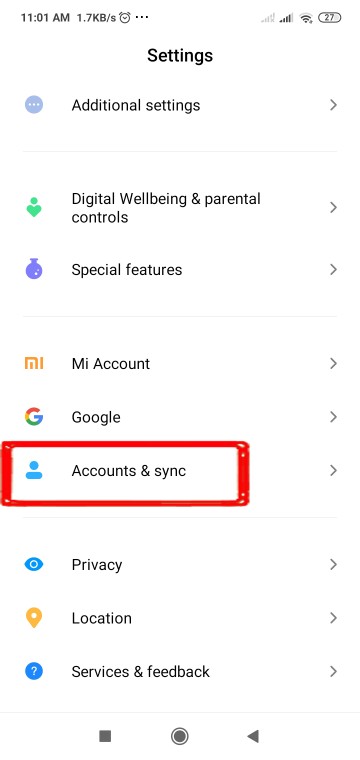
- Toque en Google.
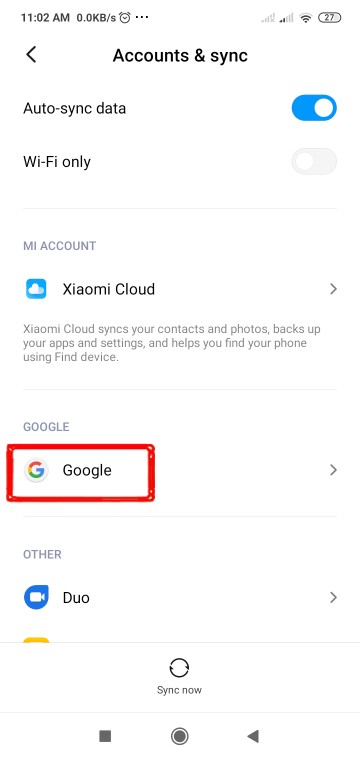
- Aquí, desmarque todos los elementos.
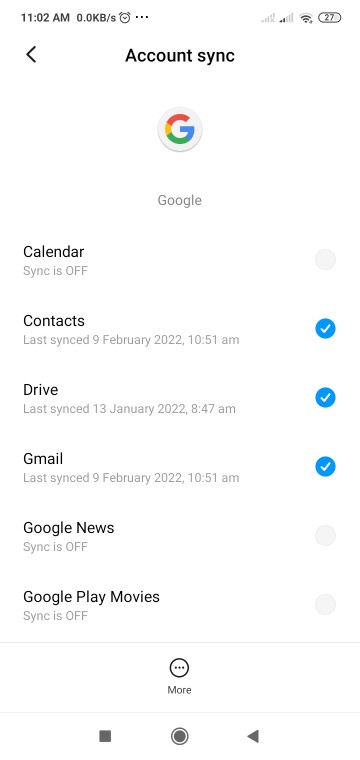
Ahora es el momento de deshabilitar y borrar los datos del almacenamiento de medios y el administrador de descargas:
- Vuelva a la página de Configuración y abra las Aplicaciones.
- Haga clic en Almacenamiento multimedia.
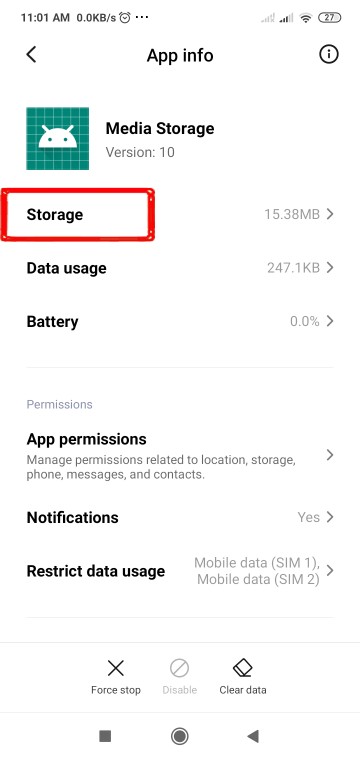
- Pulse sobre los botones Almacenamiento > Borrar datos y Borrar caché.
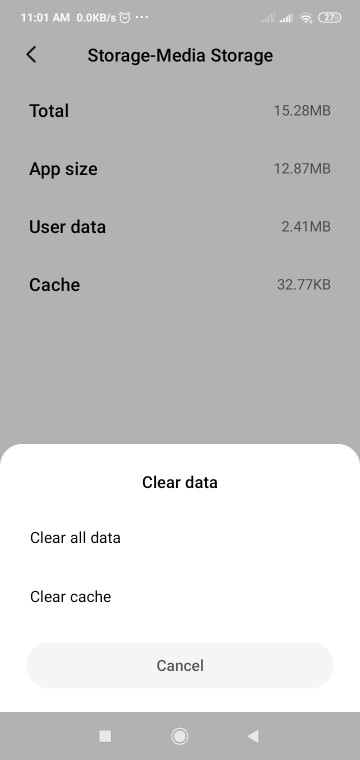
- Ahora, toque el botón Desactivar.
- Siga el mismo procedimiento para borrar los datos y deshabilitar la aplicación Gestor de descargas.
- Después de hacer esto, reinicie su teléfono.
Ahora compruebe si el error que estaba encontrando está resuelto o no.
Lea también: Arreglar com.android.systemui ha detenido el error en Android
Solución 5: Borrar contactos y datos de almacenamiento de contactos
Si aún enfrenta el mismo problema después de seguir todos los métodos anteriores, debe seguir este paso con cuidado. En esto, debe borrar los datos de Contactos y Almacenamiento de contactos.
- Vaya a Configuración y seleccione Aplicaciones.
- Después de eso, busque “Contactos” y “Administrador de contactos” en la lista de aplicaciones.
- Borre tanto el caché como los datos de estas aplicaciones.

Ahora apague su teléfono y verifique si Desafortunadamente, el proceso android.process.media ha detenido el error se solucionó o no. Si aún ocurre el mismo problema, continúe para probar otros métodos.
Solución 6: deshabilite el almacenamiento de medios
Intentar deshabilitar el almacenamiento de medios y corregir el error puede ser útil para varios usuarios. Para eso, tienes que seguir los siguientes pasos:
Paso 1: busque la aplicación de almacenamiento de medios
Haga clic en “Administrador de aplicaciones/Aplicaciones” en Configuración de Android. Ahora busque la opción Menú y seleccione “Mostrar todas las aplicaciones”, después de lo cual debe encontrar Almacenamiento de medios.
Paso 2: deshabilite el almacenamiento de medios
Haga clic en “Desactivar” para salir completamente del almacenamiento de medios. Ahora debe verificar si el problema está resuelto o no. Si no es así, pase a la siguiente solución.
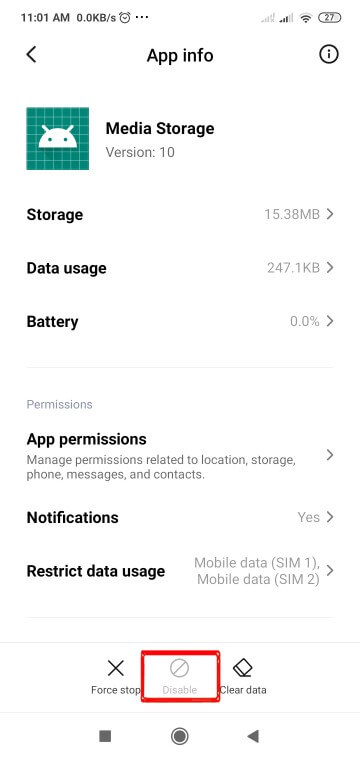
Solución 7: Actualizar firmware
Ejecutar la versión anterior del teléfono Android también podría ser una de las razones por las que aparece el mensaje de error android.process.media sigue deteniendo. Entonces, para corregir este error, actualice su sistema operativo Android.
Paso 1: encuentre la configuración de actualización de software de Android
Primero, conecte su teléfono con una red Wi-Fi potente. Después de eso, haga clic en la aplicación “Configuración” y luego en “Acerca del teléfono”. Ahora haga clic en “Actualización del sistema”.
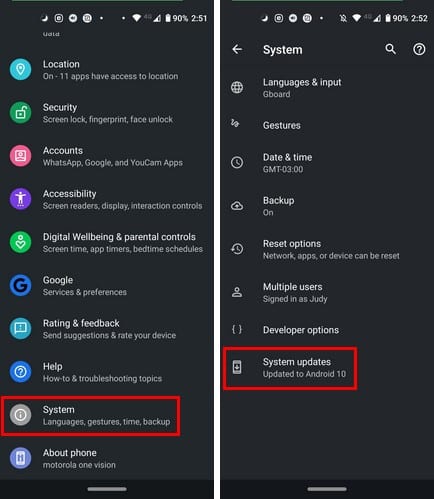
Paso 2: Instale el último sistema operativo Android
Aquí debe hacer clic en “Buscar actualizaciones” y seleccionar la última actualización. Ahora haga clic en el botón “Descargar actualización”. Espere a que finalice el proceso de actualización y luego reinicie su teléfono.
Solución 8: restablecimiento de fábrica
Cuando todo falla para corregir el error Desafortunadamente, el proceso android.process.media se ha detenido, entonces la única opción que queda es hacer el restablecimiento de fábrica de su dispositivo. Hacer un restablecimiento de fábrica reparará su dispositivo a la normalidad y se resolverá el problema al que se enfrenta.
Aunque este método es algo arriesgado porque puede quitar todos los datos almacenados, por lo que se recomienda crear una copia de seguridad de todos sus archivos en un lugar seguro.
- Vaya a Configuración del teléfono > Acerca del teléfono.
- Pulse en Copia de seguridad y reinicio.
- Seleccione la opción Borrar todos los datos (restablecimiento de fábrica).

- Toque n el botón Eliminar todos los datos.
Conclusión
Aunque desafortunadamente, el proceso android.process.media ha detenido el error a varios usuarios de Android, pero las soluciones que he mencionado en este blog seguramente lo ayudarán a deshacerse de él por completo. Espero que seleccione los métodos correctos para resolver el error.
Además, puede visitar nuestra página de Facebook y Twitter y, si tiene alguna pregunta, puede hacerla aquí.
James Leak is a technology expert and lives in New York. Previously, he was working on Symbian OS and was trying to solve many issues related to it. From childhood, he was very much interested in technology field and loves to write blogs related to Android and other OS. So he maintained that and currently, James is working for es.androiddata-recovery.com where he contribute several articles about errors/issues or data loss situation related to Android. He keeps daily updates on news or rumors or what is happening in this new technology world. Apart from blogging, he loves to travel, play games and reading books.